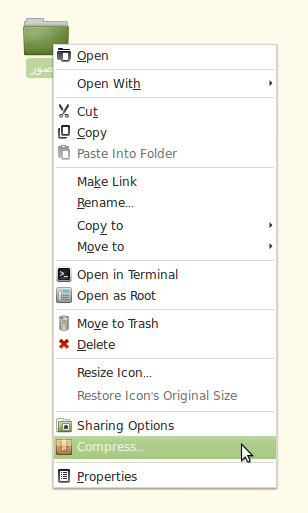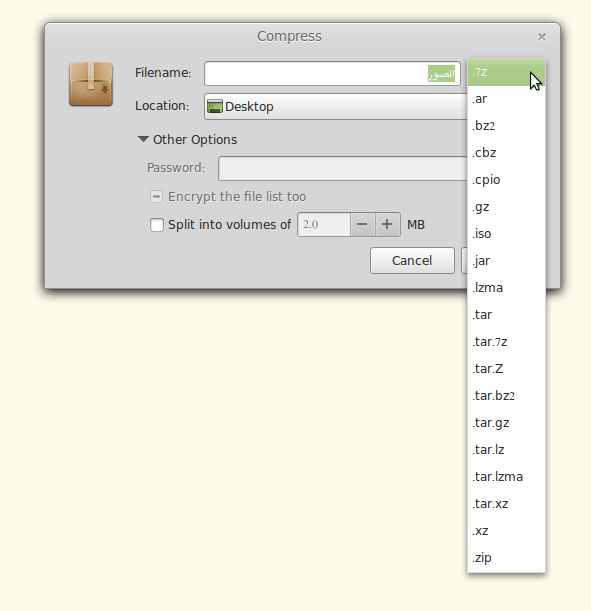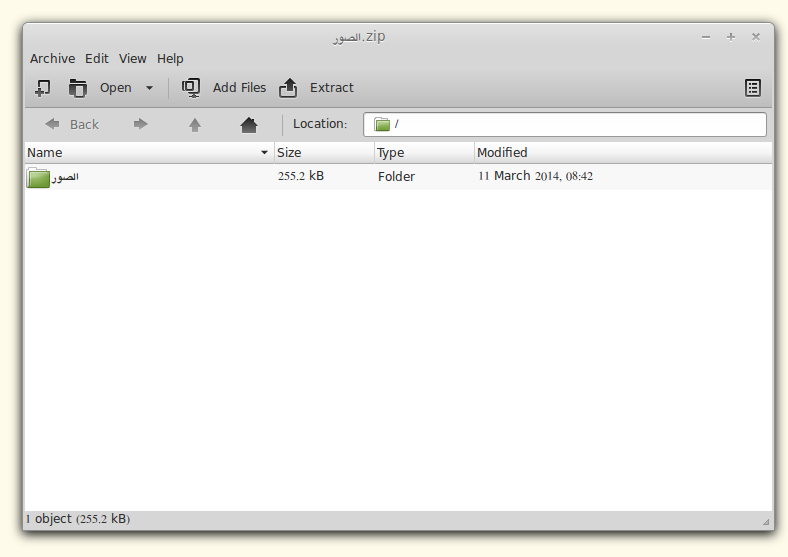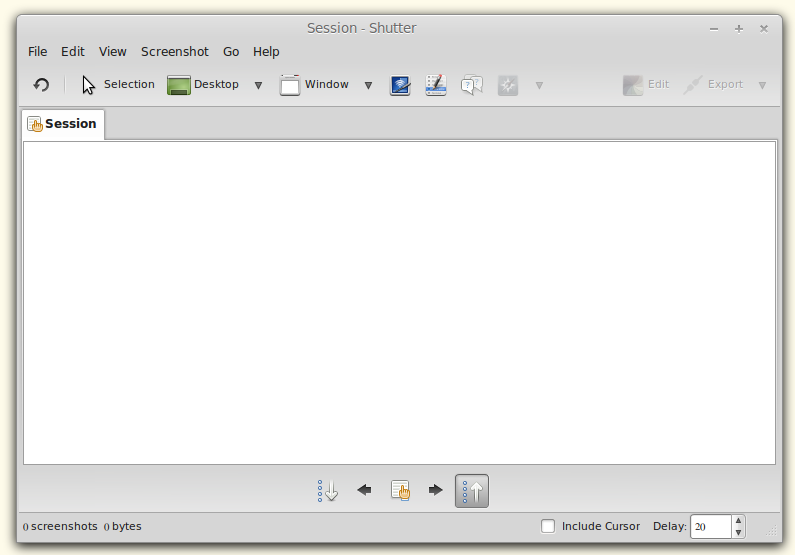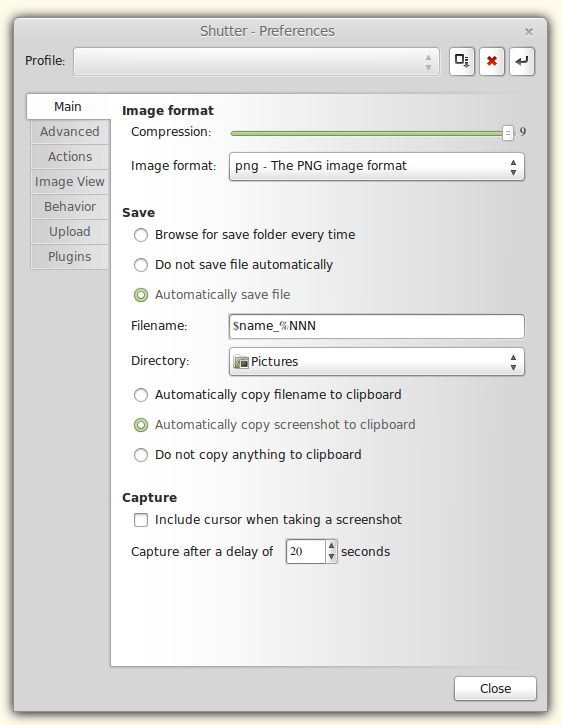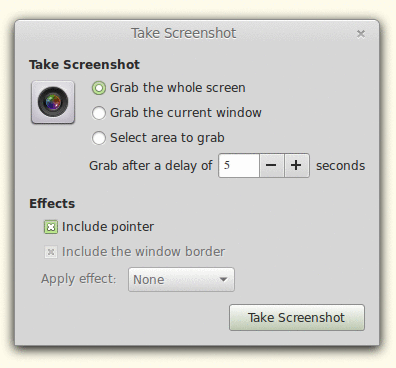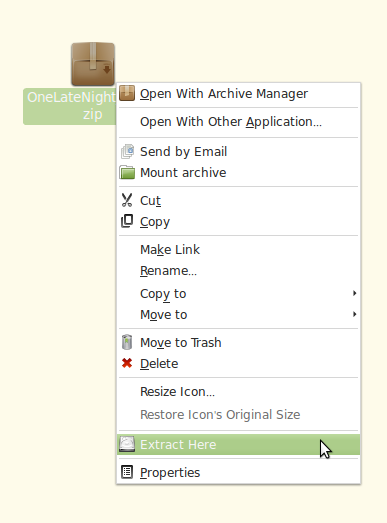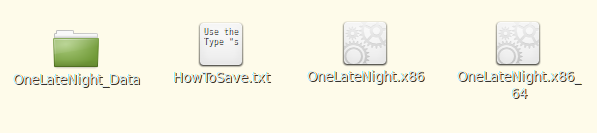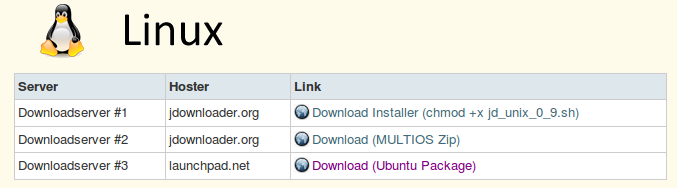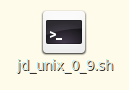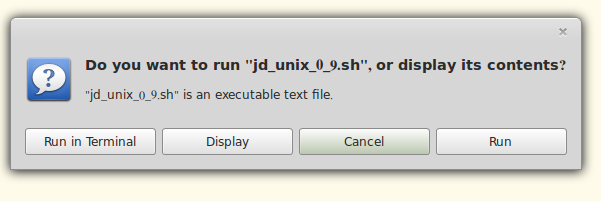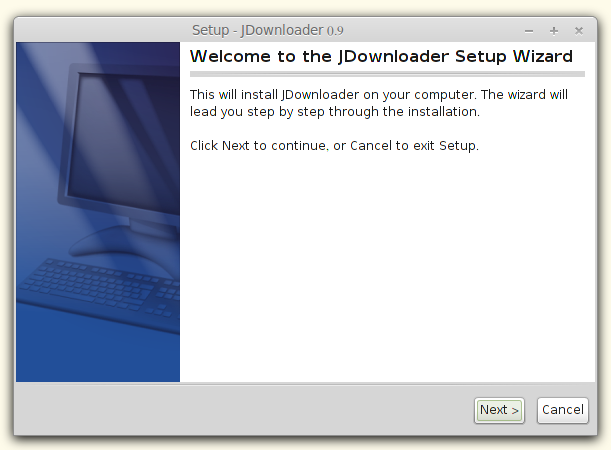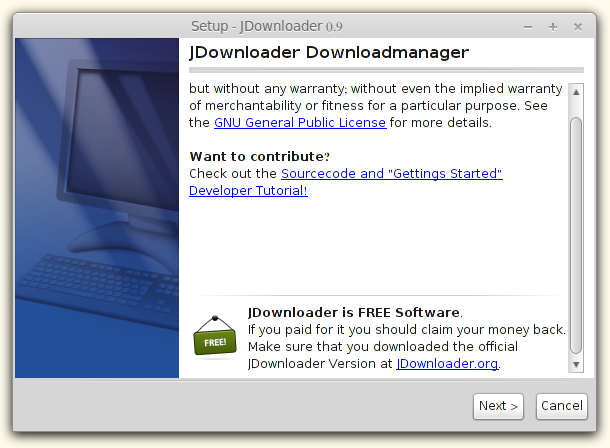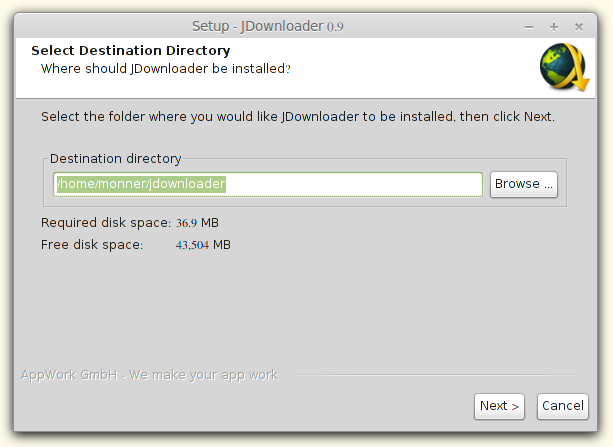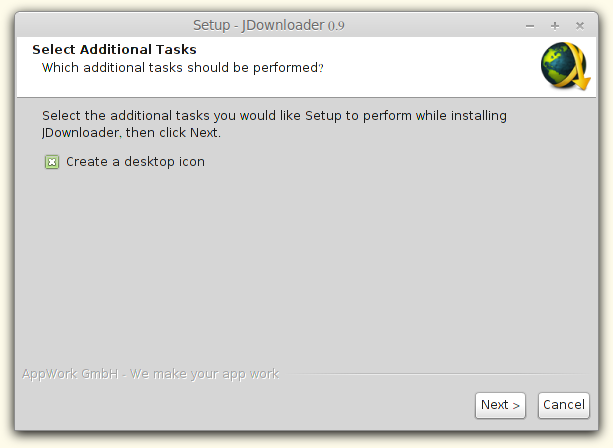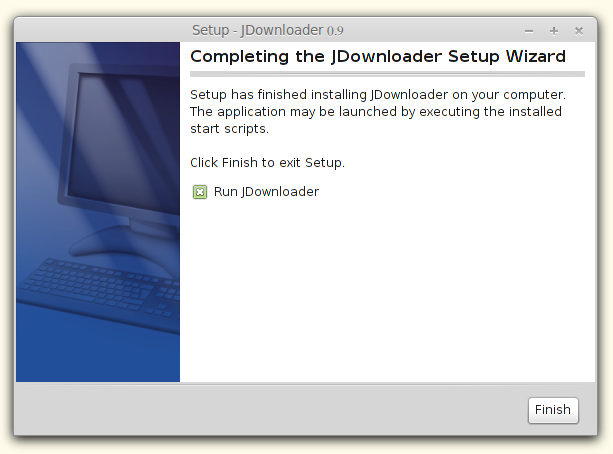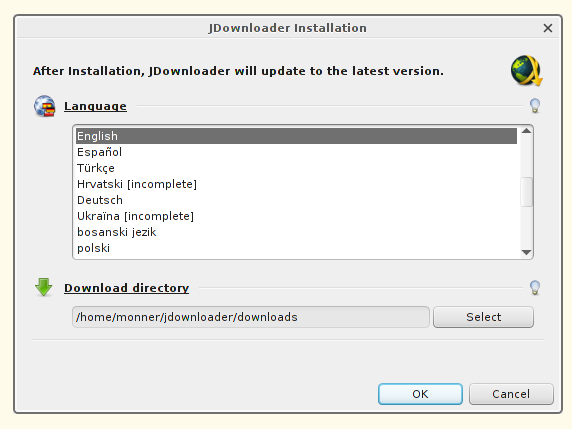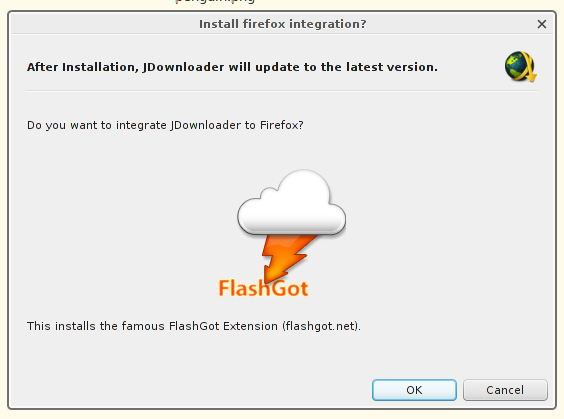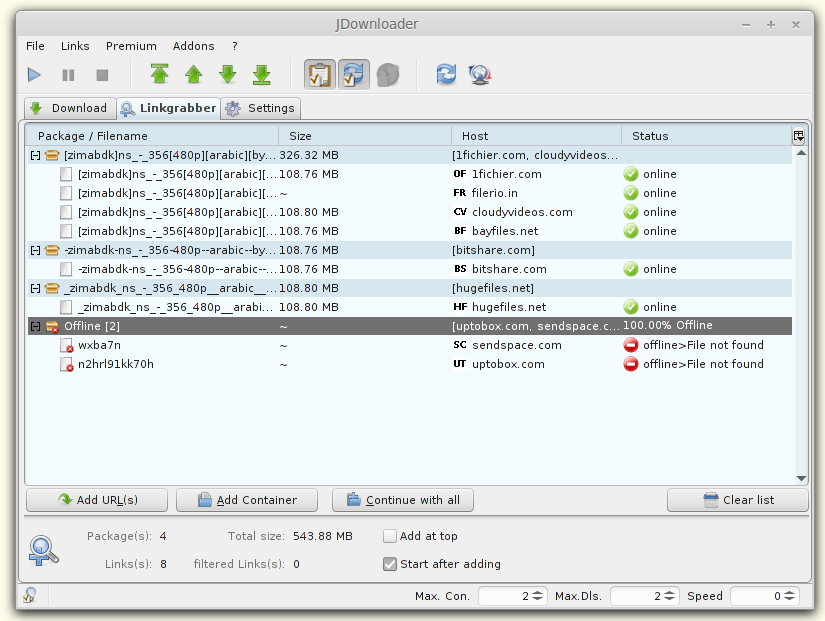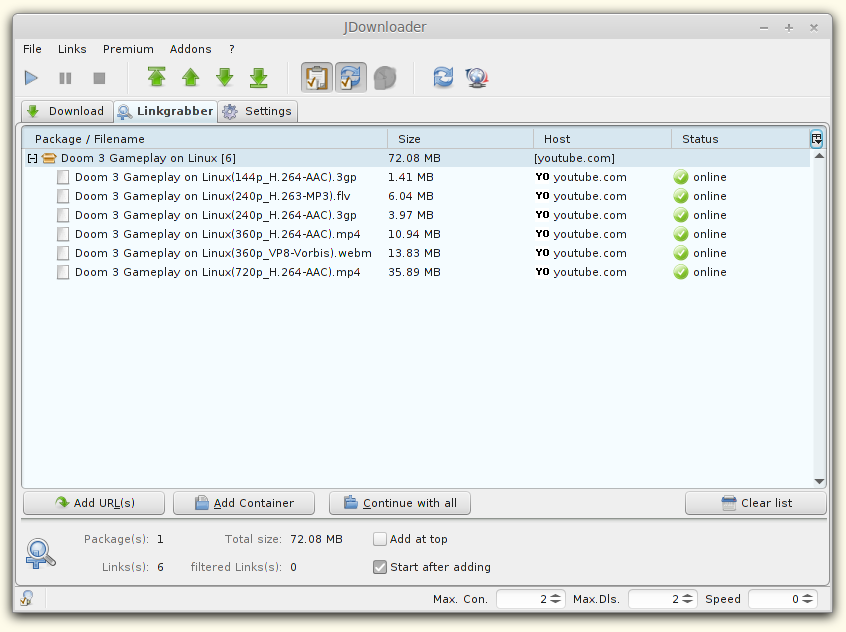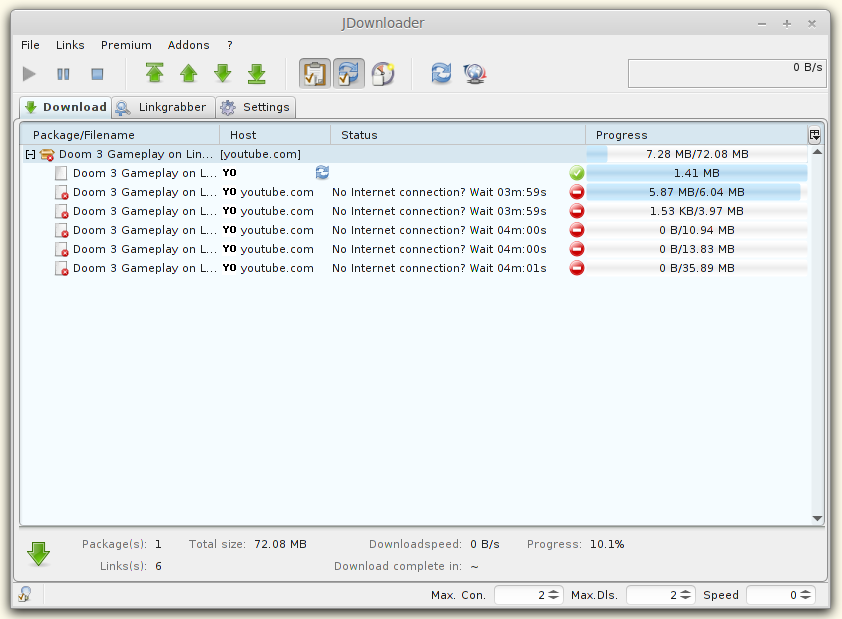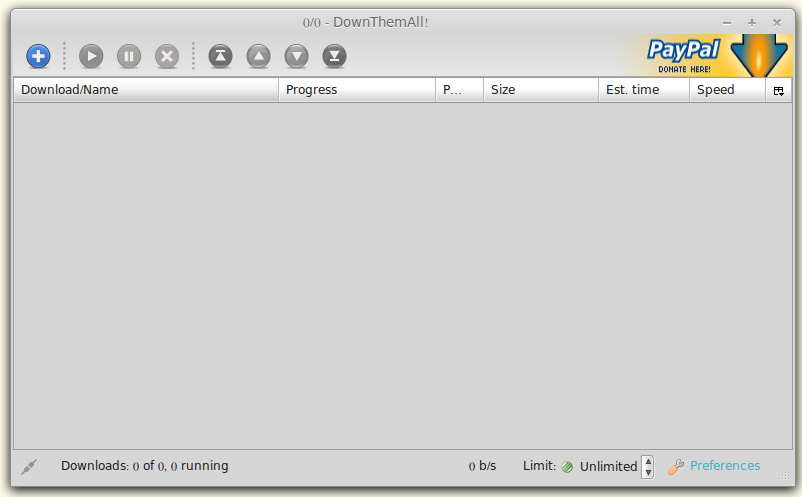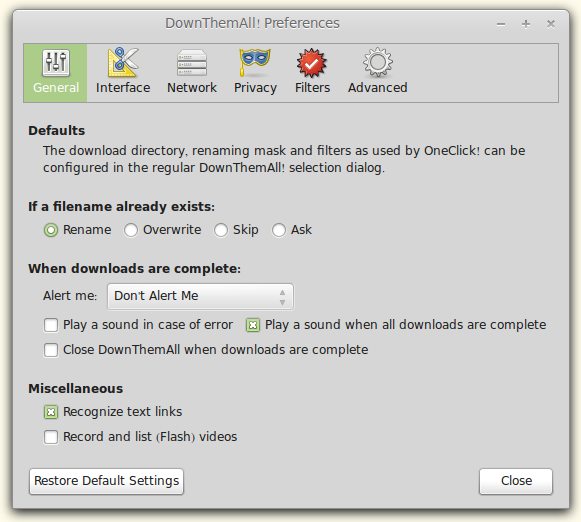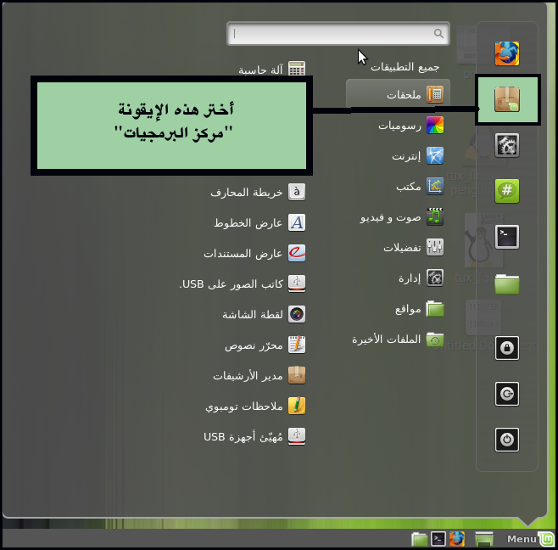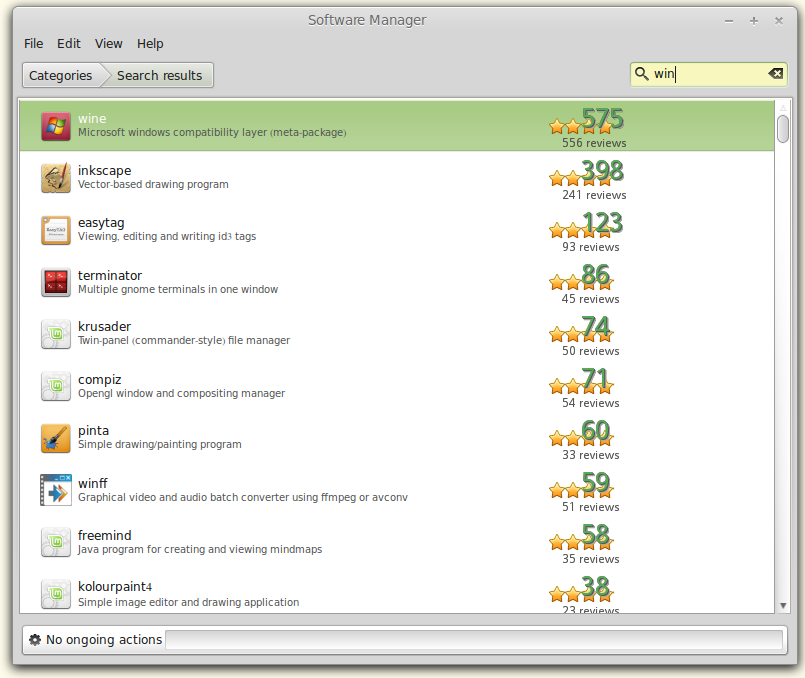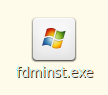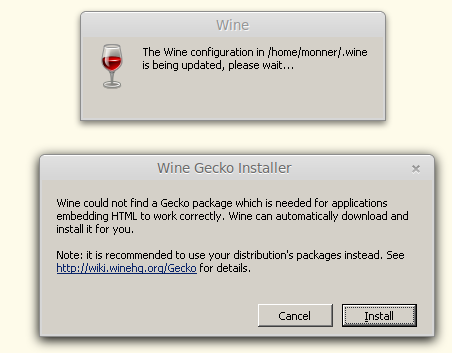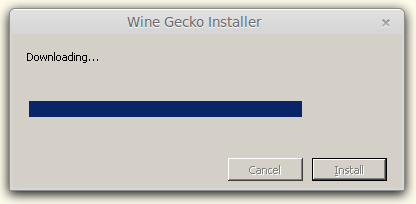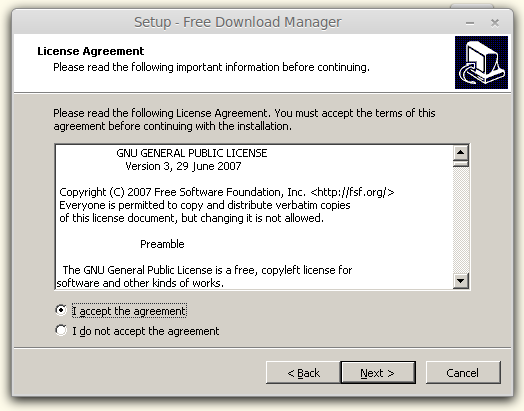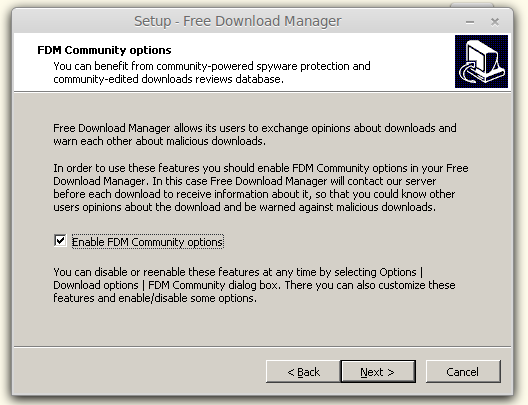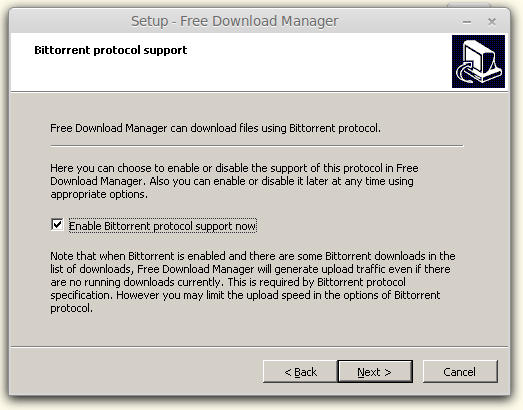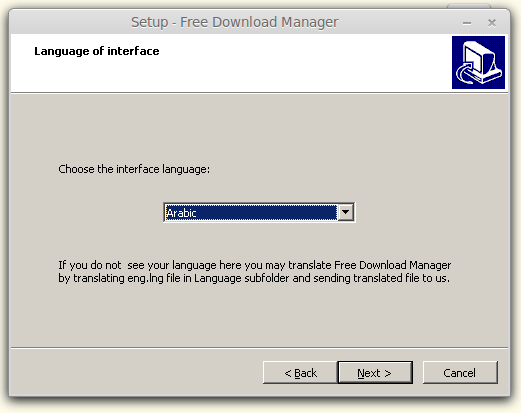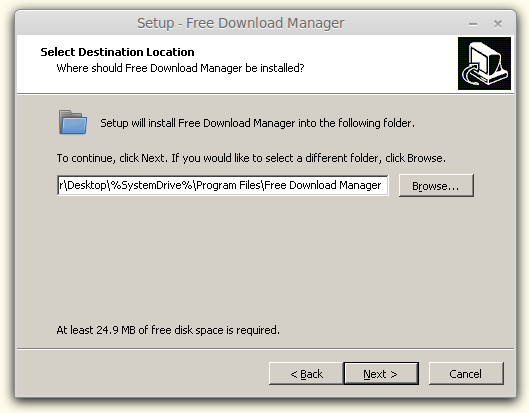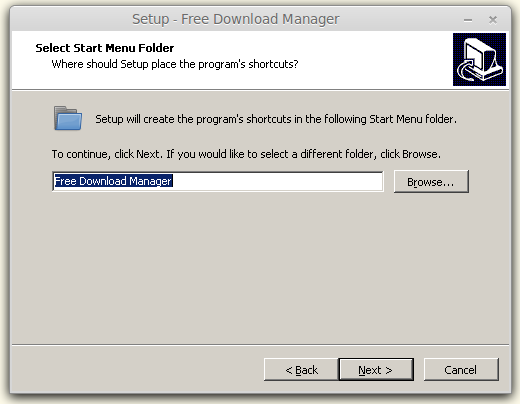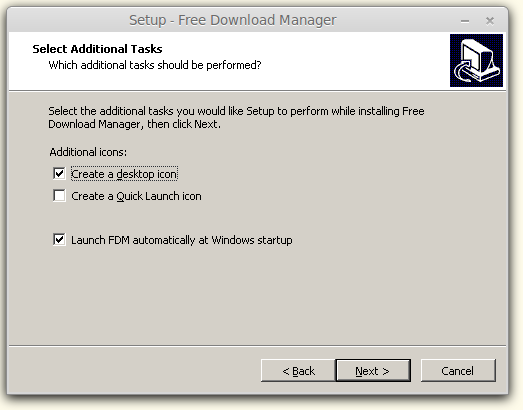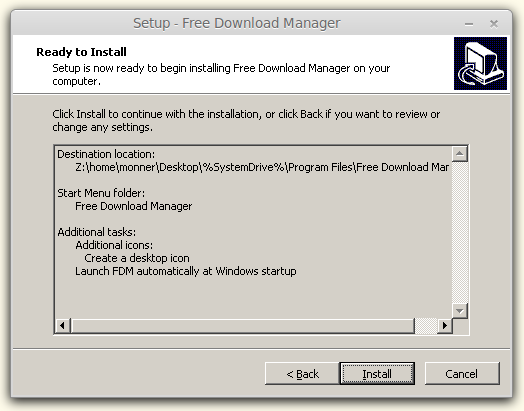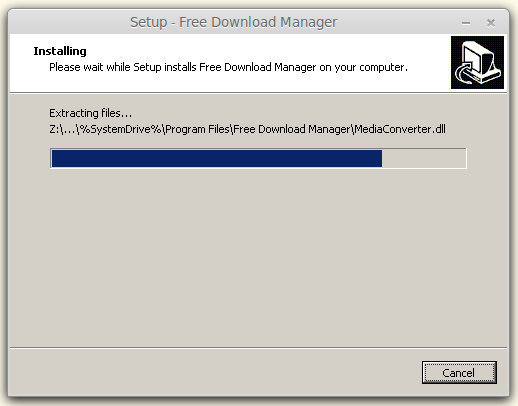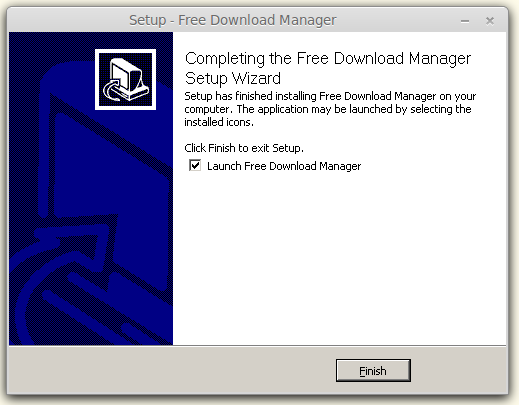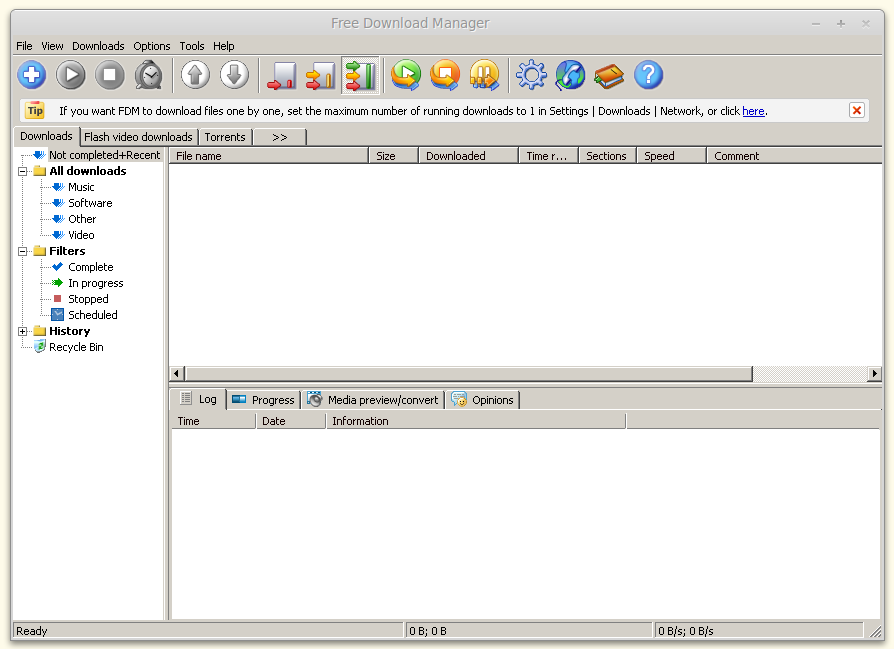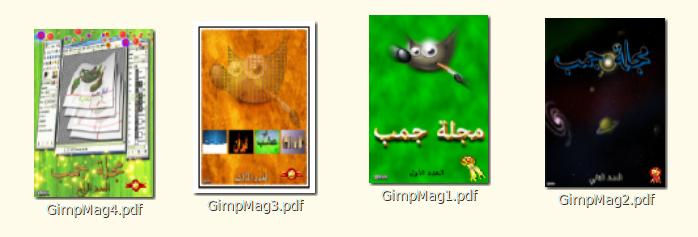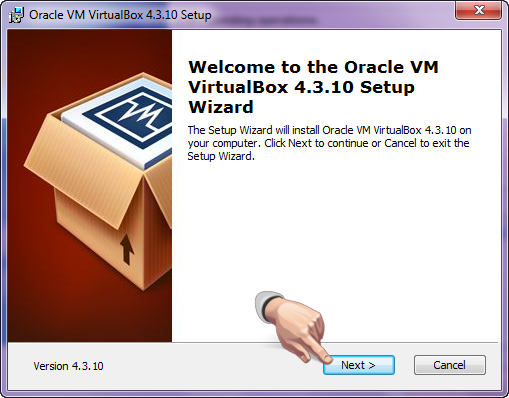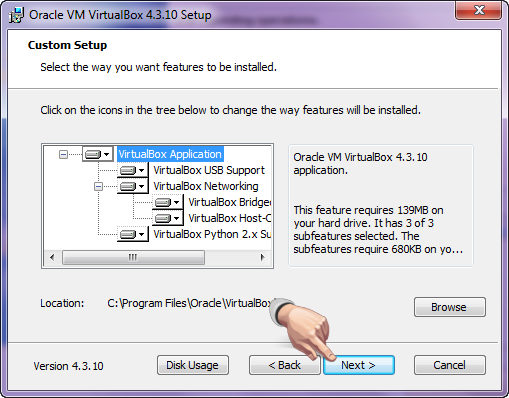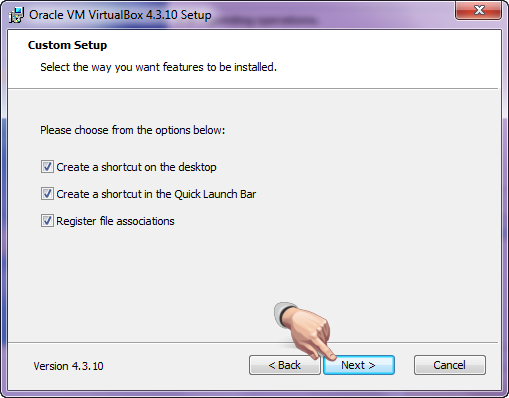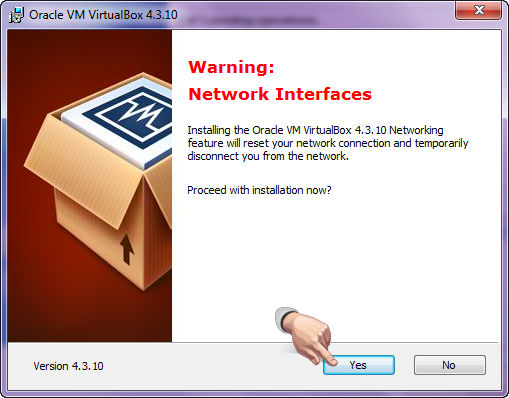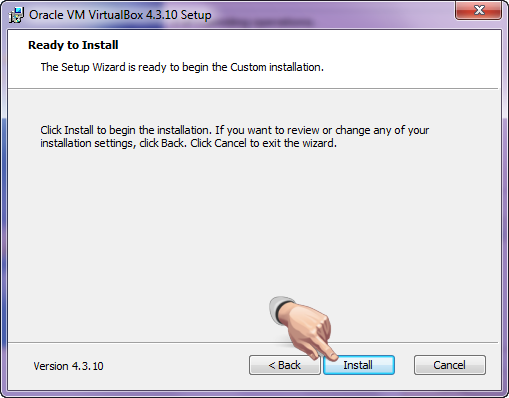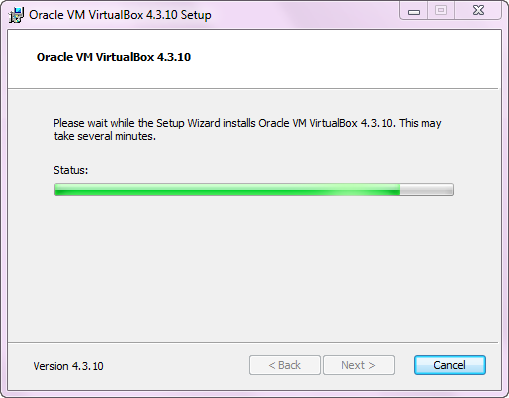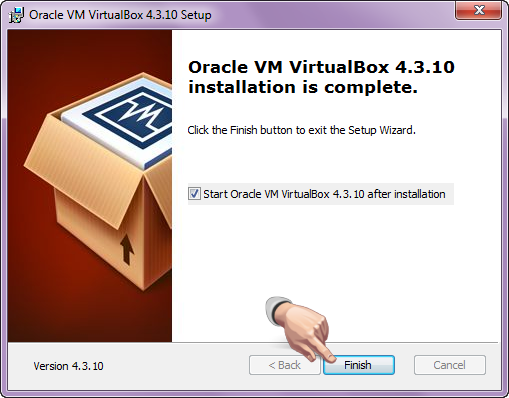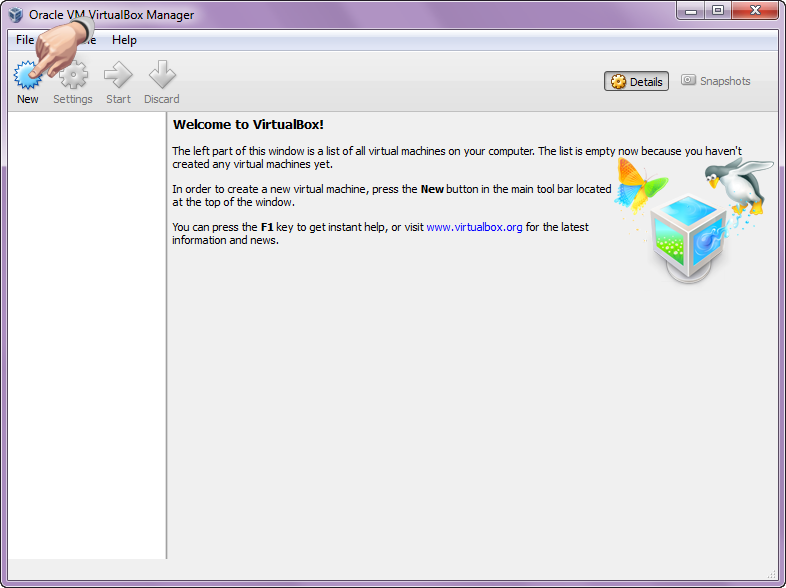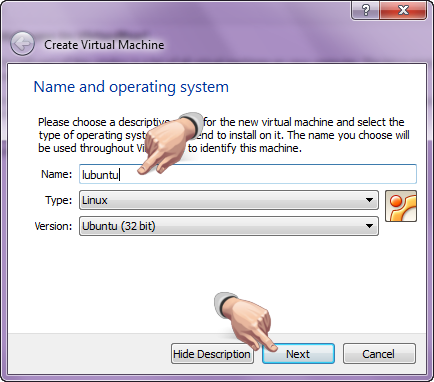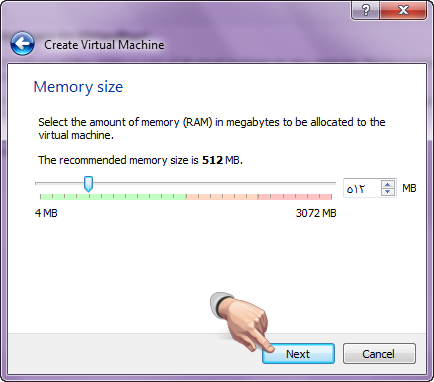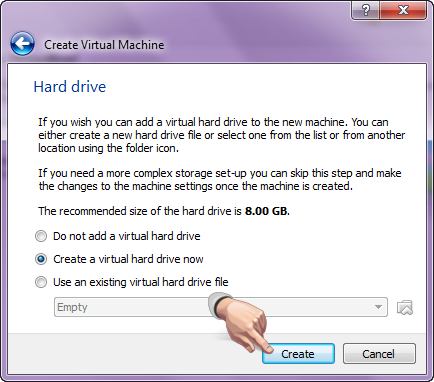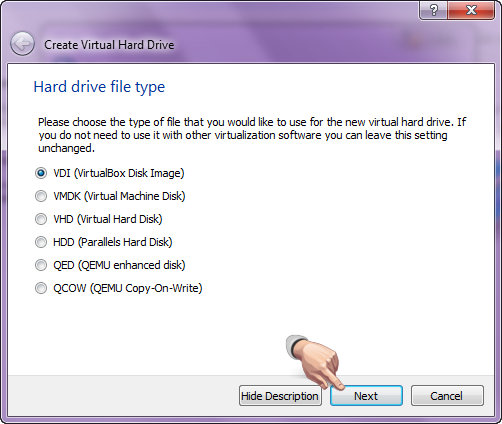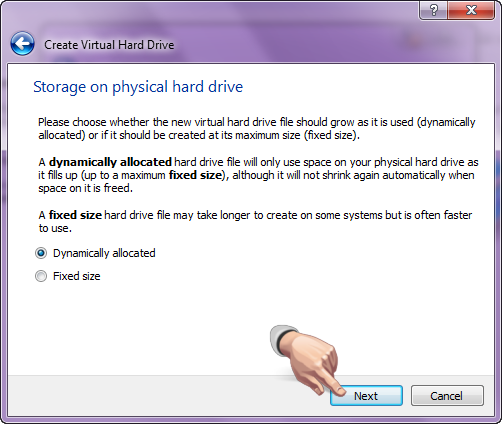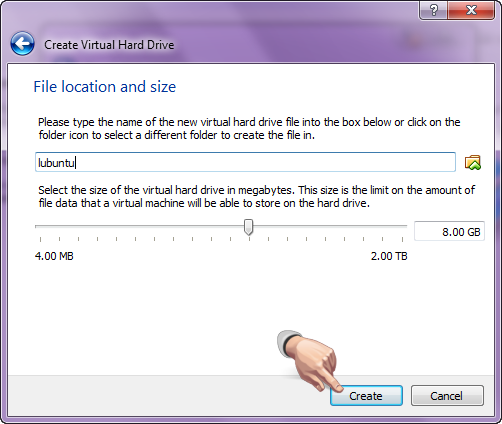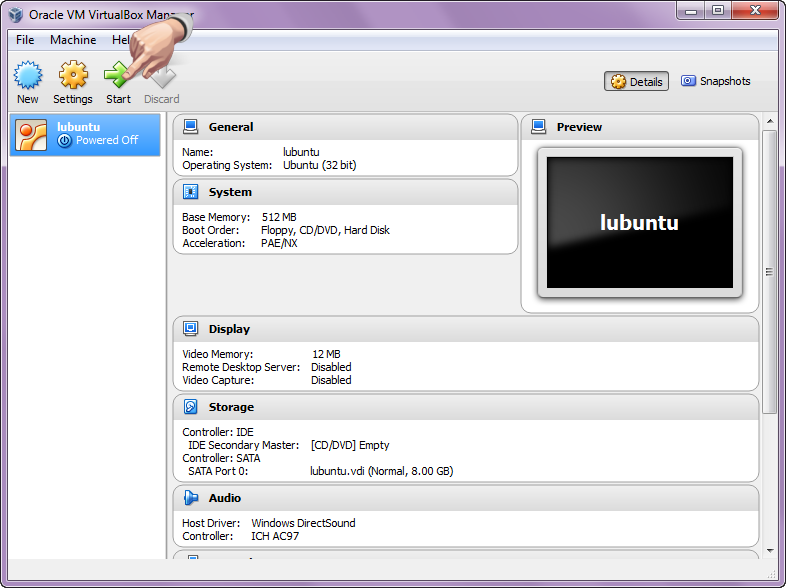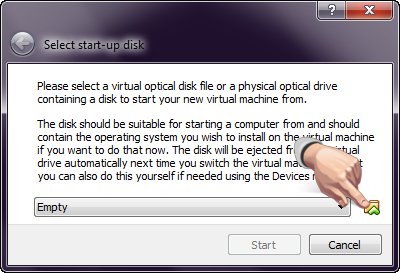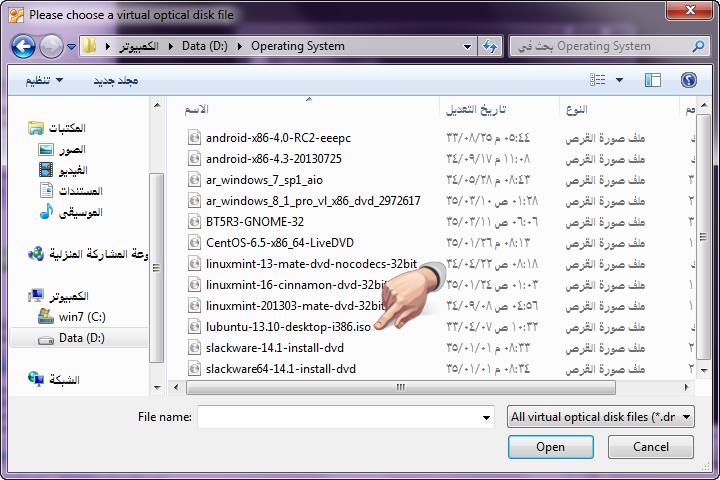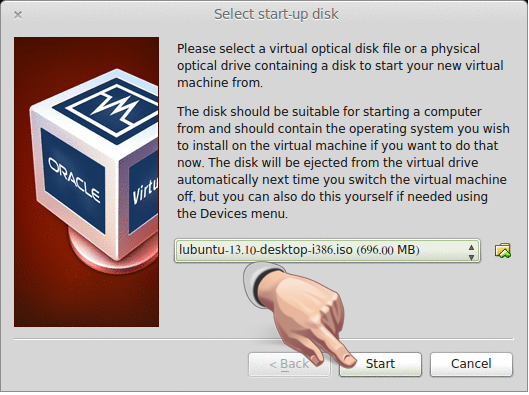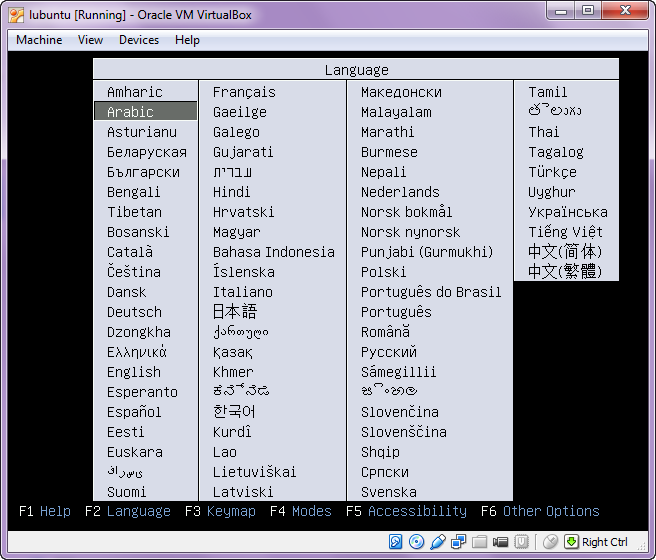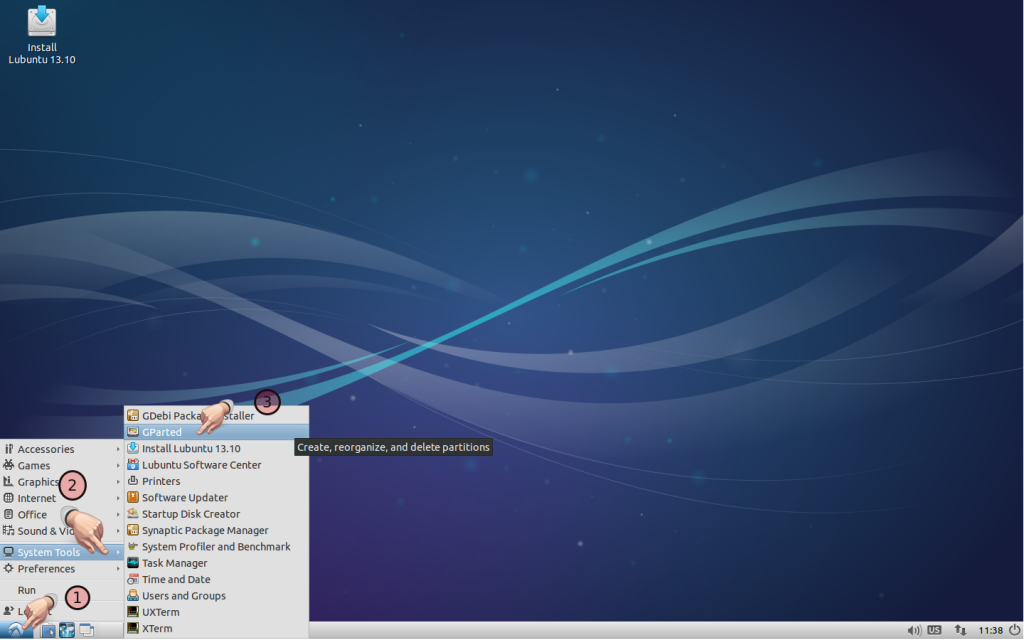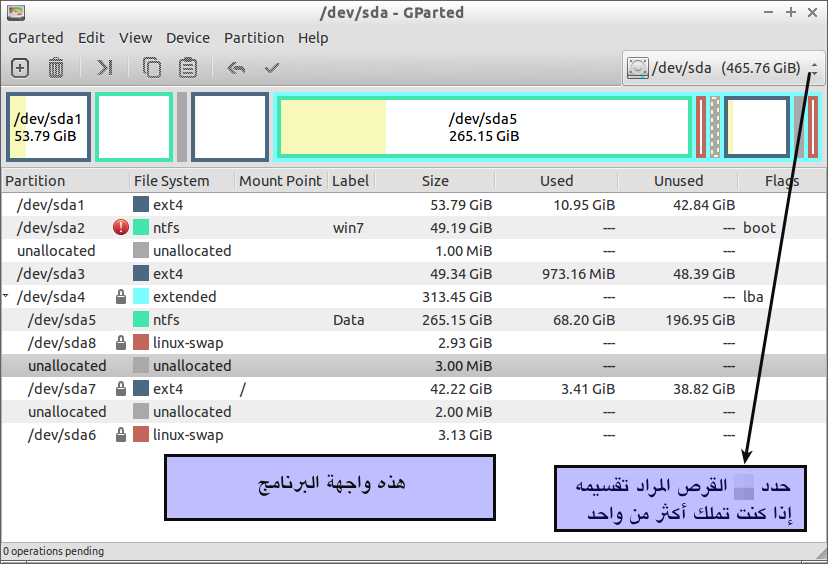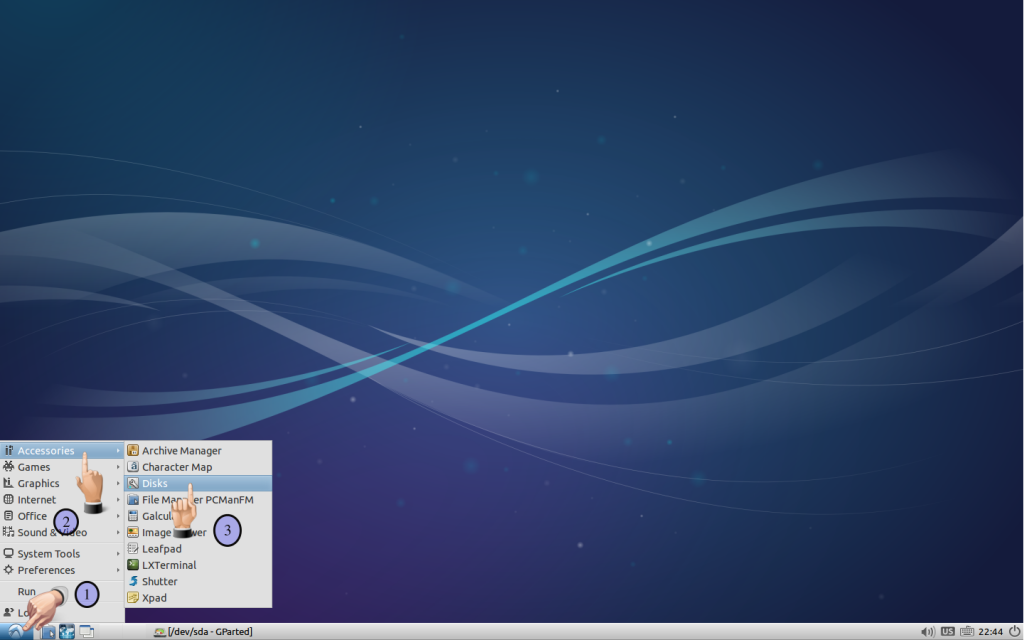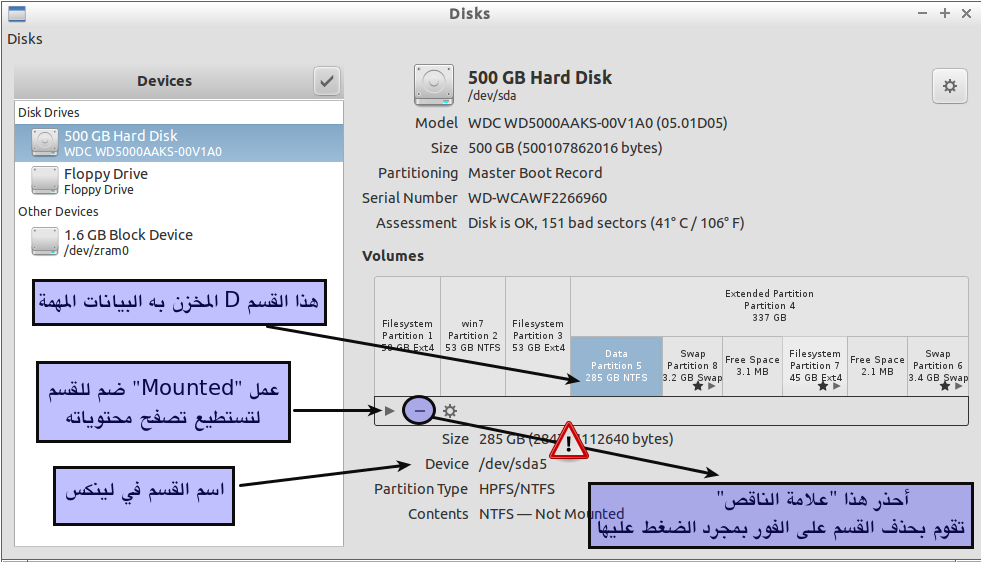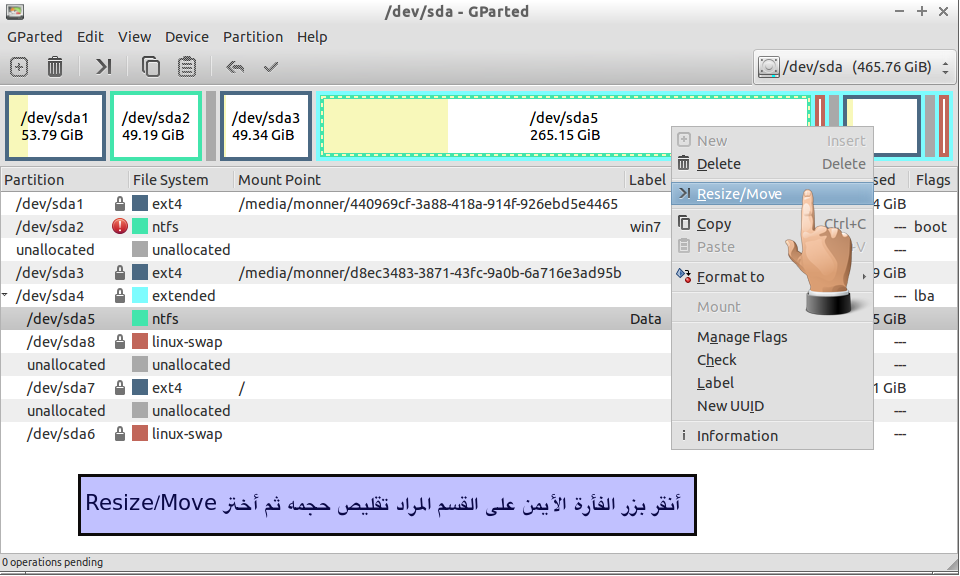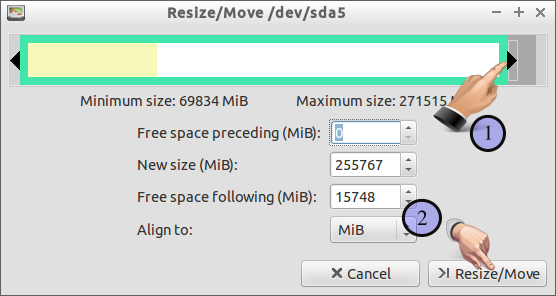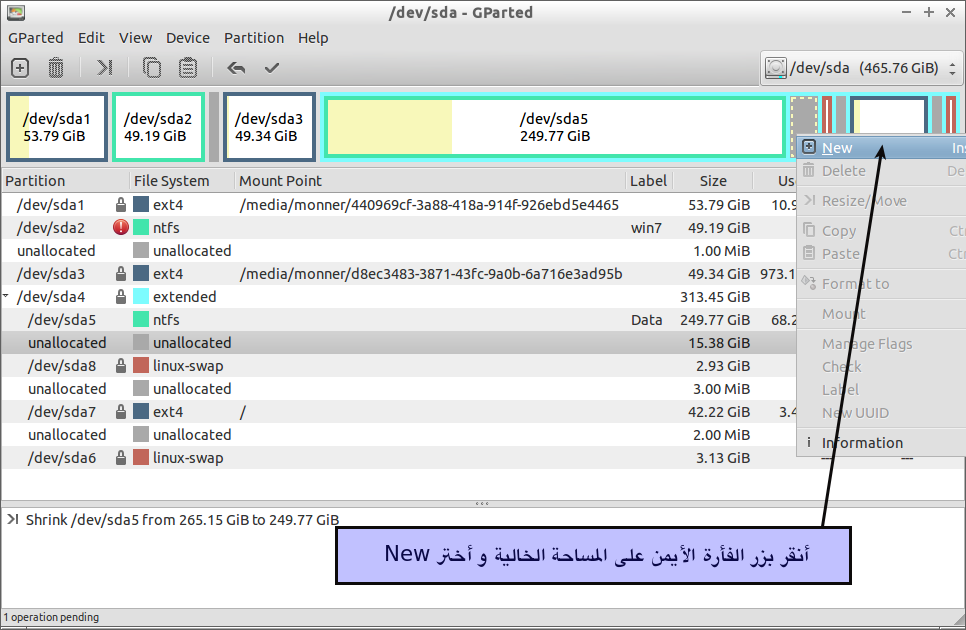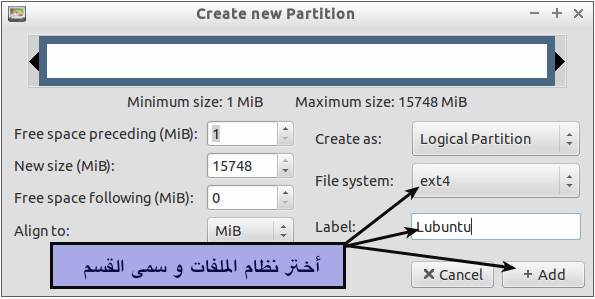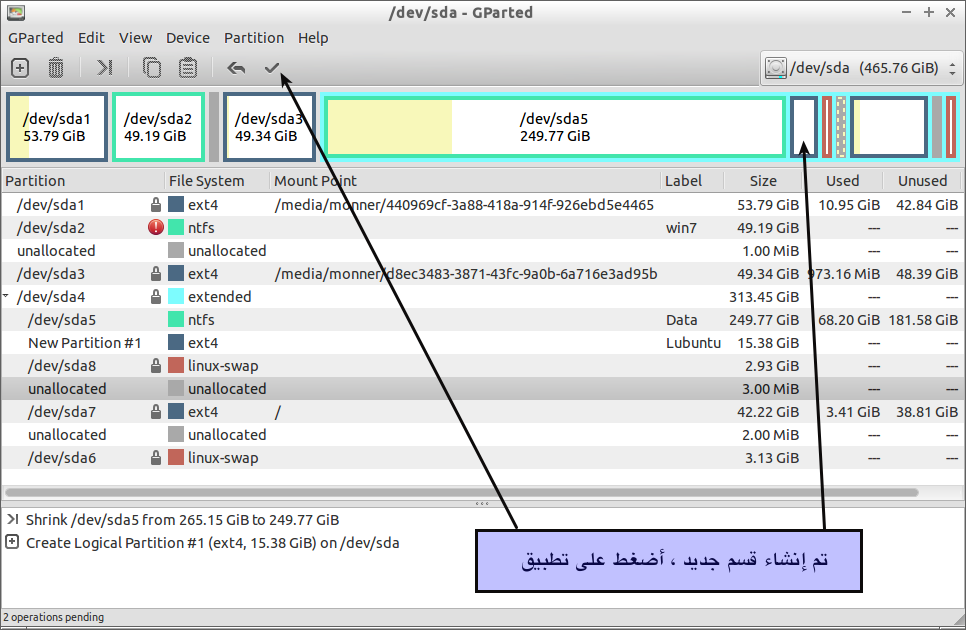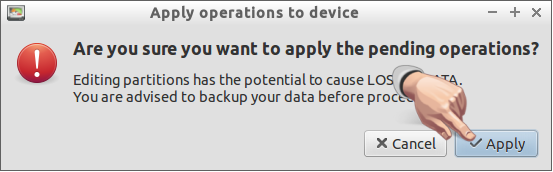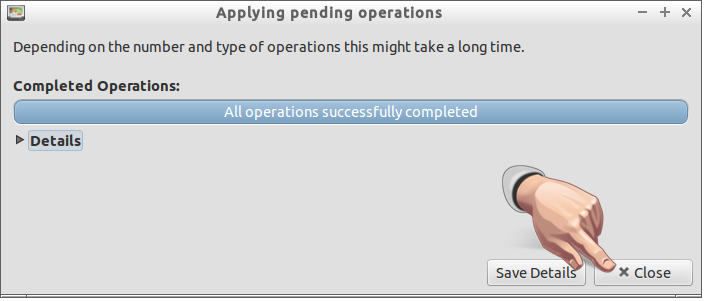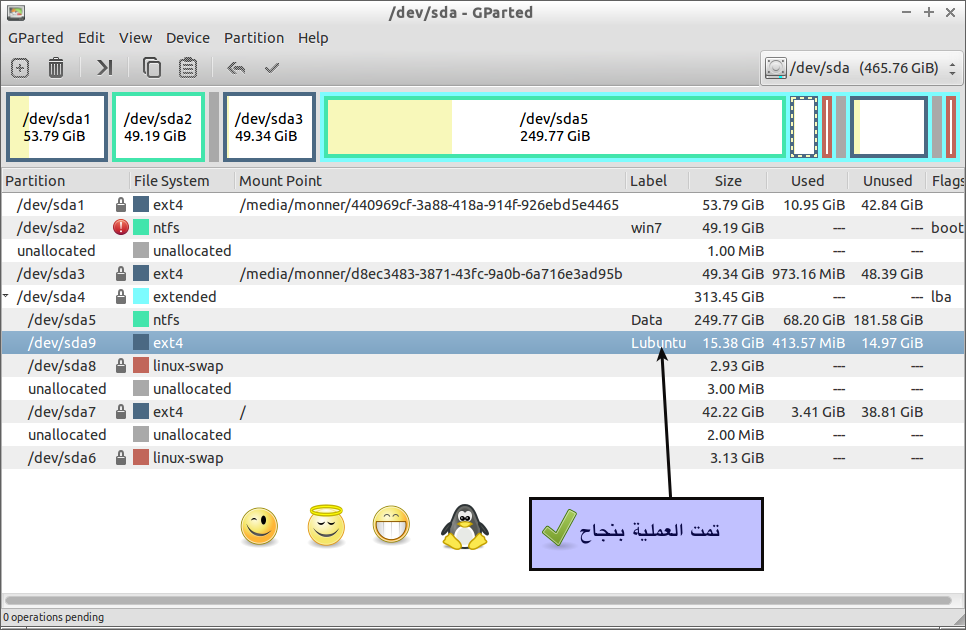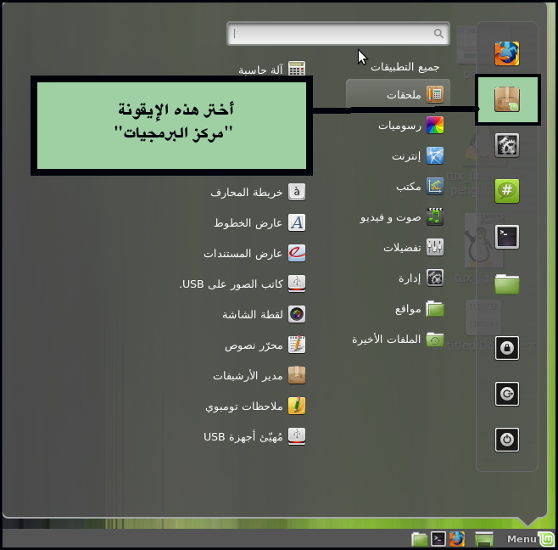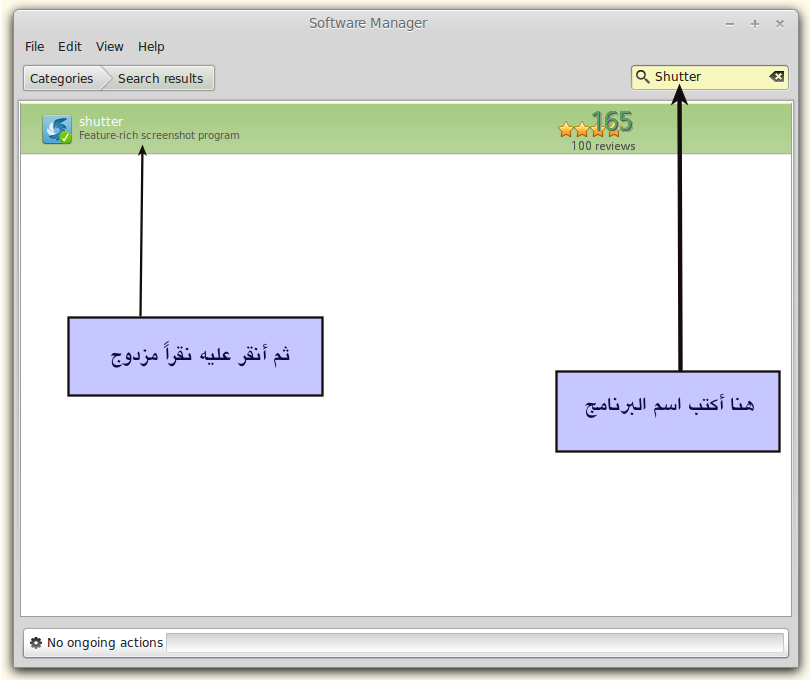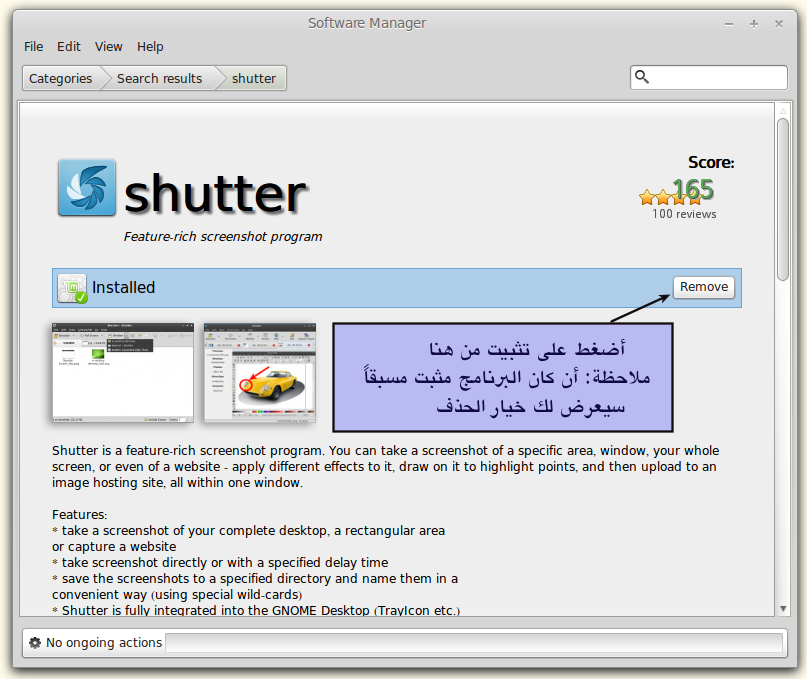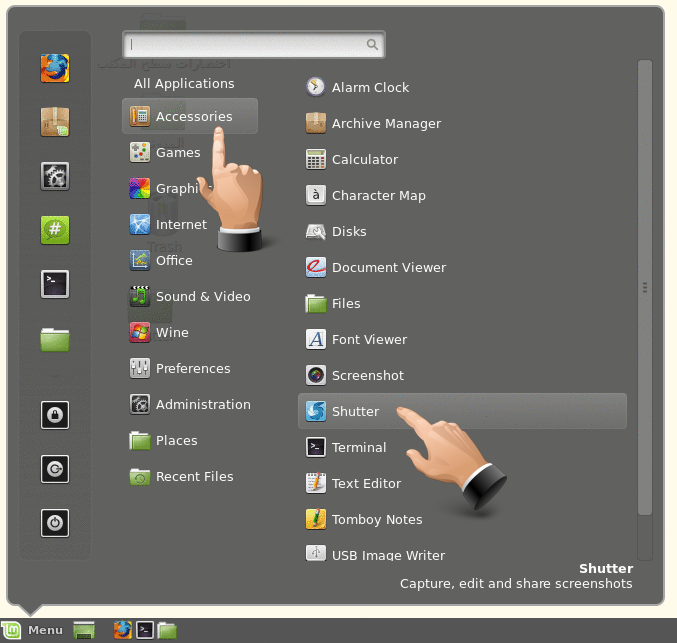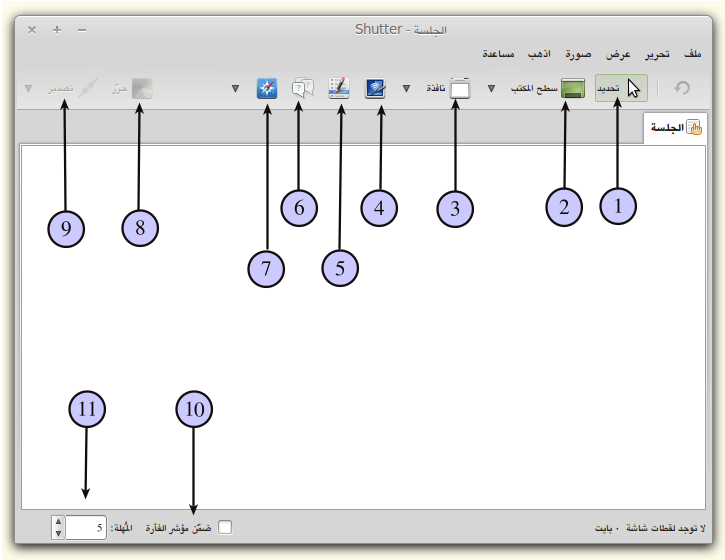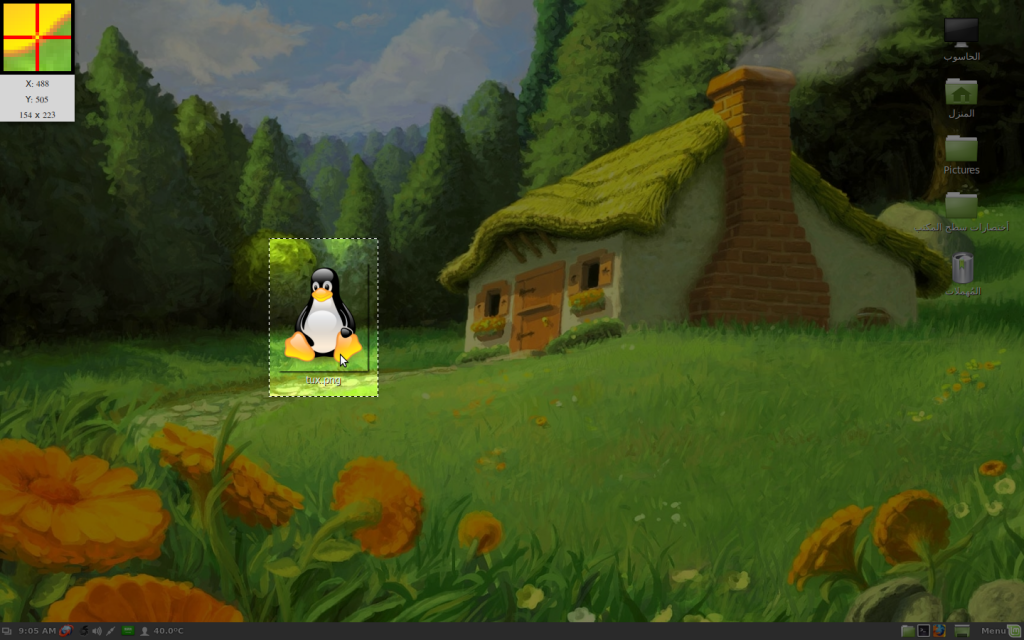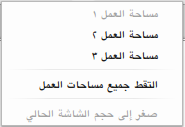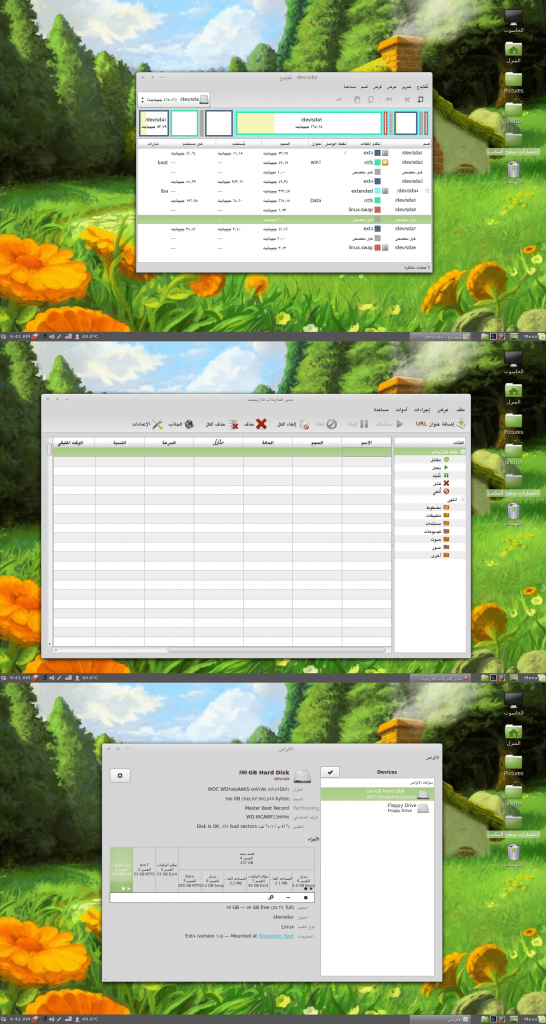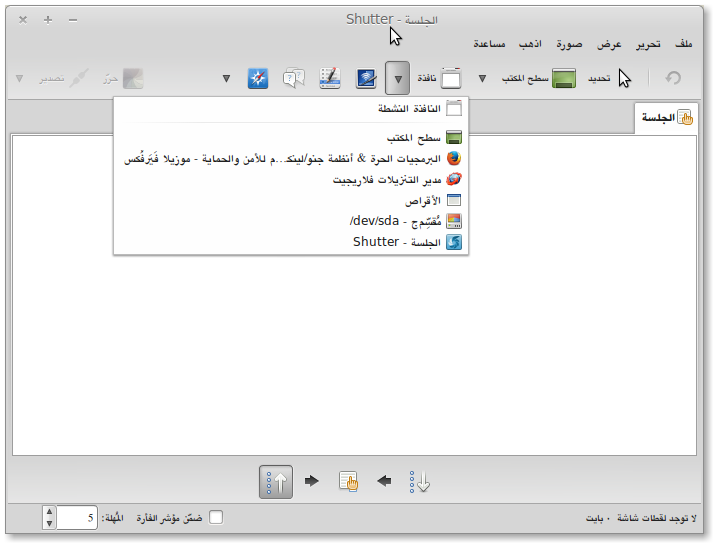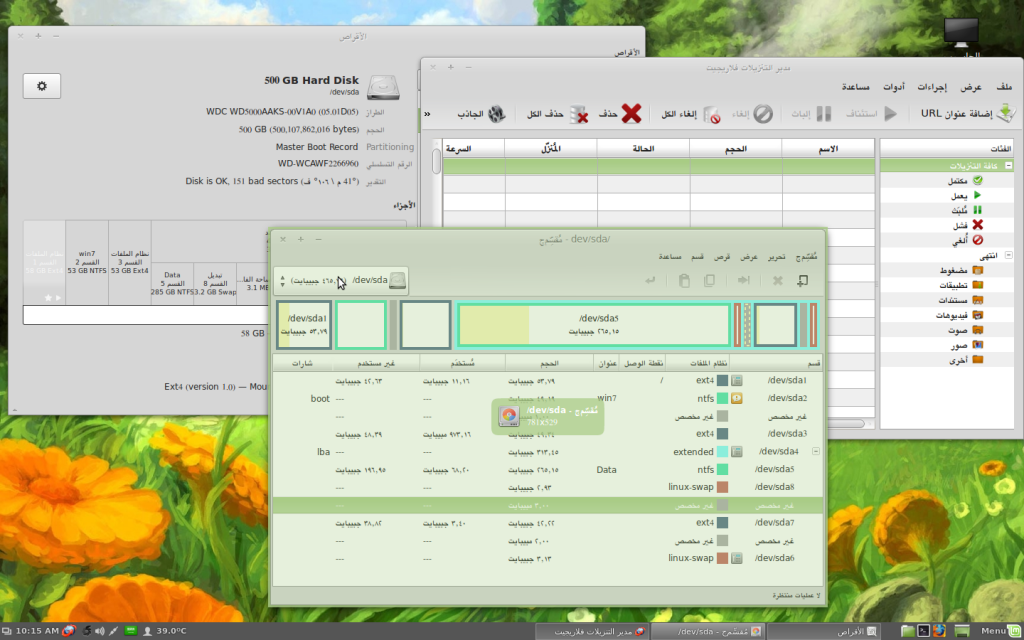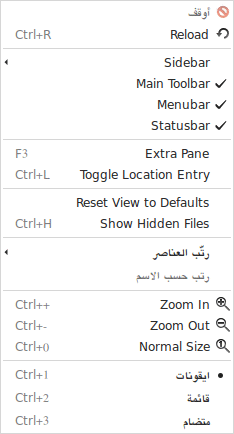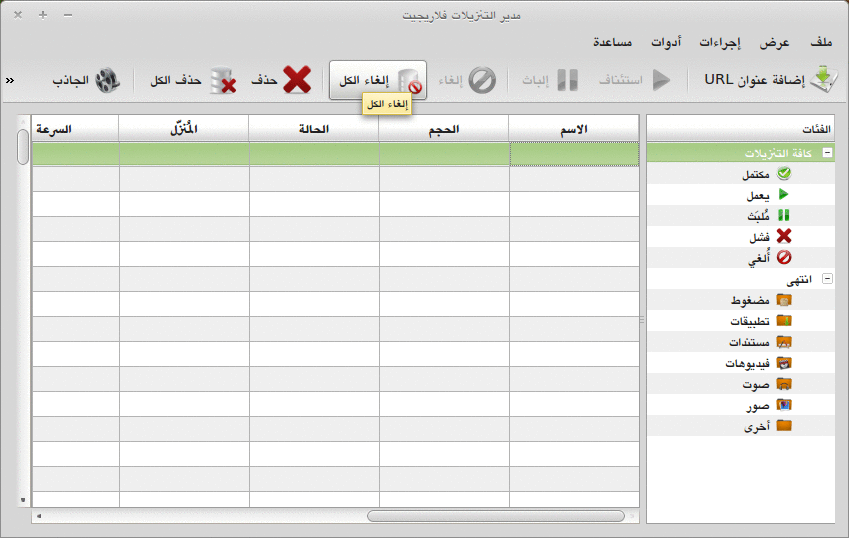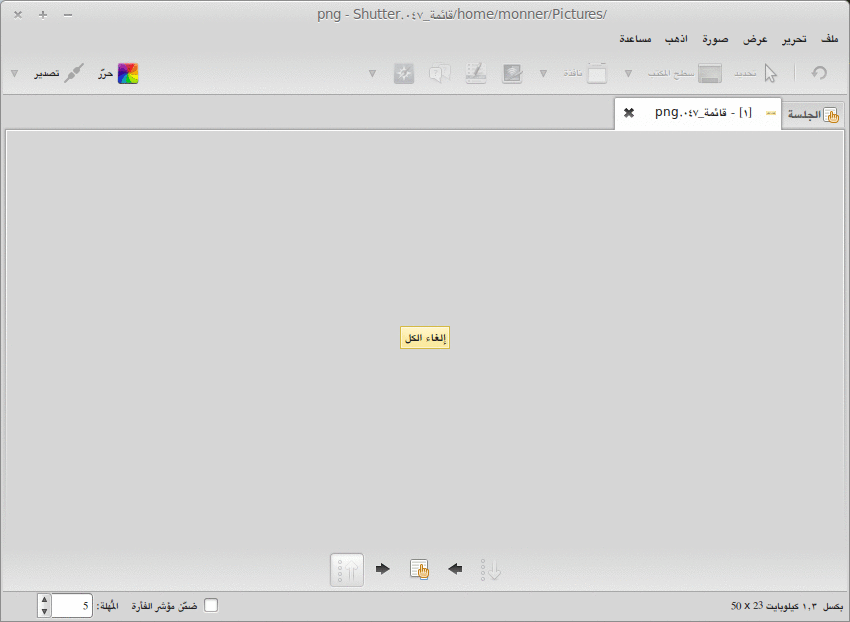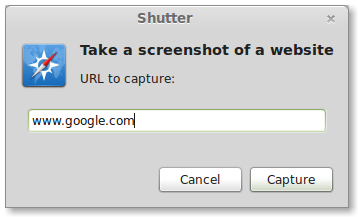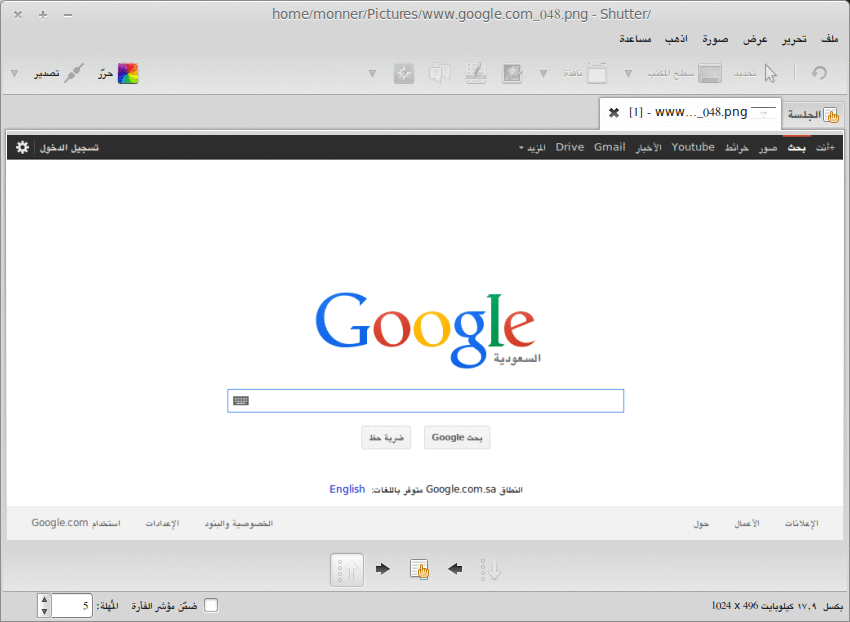غير متصل
من فضلك قم بتحديث الصفحة لمشاهدة المحتوى المخفي

الحمد لله الواحد الأحد الفرد الصمد الذي لم يلد و لم يُلد و لن يكن لهُ كفوا أحد، الحمد لله الذي لم يتخذ ولدا و لم تكن لهُ صاحبة و لم يكن لهُ شريكٌ في الملك، سبحانهُ و تعالى عمّا يصفه الظالمون علواً كبير، الحمد لله الذي رفع السماء بغير عمداً نراها و زينها بزينة الكواكب، الحمد لله الذي بسط الأرض و جعلها ذلولاً نمشى في مناكبها، الحمد لله الذي أنزل من السماء ماءً ثجاجا ليخرج به حباً و نباتا و جنَّاتٍ ألفافا، الحمد لله الذي خلق آبانا آدم و كرمه و اسجد لهُ ملائكته و اسكنهُ جنته و غفر لهُ ذنبه، الحمد لله الذي بعث إلينا الحبيب المصطفى رحمةً لنا و للعالمين، الحمد لله الذي هدانا لهذا و ما كُنَ لنهتدى لولا أن هدانا الله لقد جاءت رُسُلُ ربنا بالحق، الحمد لله على نعمة الإسلام و العقل و البصر والسمع و العافية و الأهل و المال، الحمد لله على كل النعم الظاهرة و الباطنة التي أنعم بها علي ما علمت منها و ما لا أعلم، لك الحمد حتى ترضى و لك الحمد عند الرضى و لك الحمد بعد الرضى لك الحمد في الأولى و الأخرة لا إله إلا أنت العزيز الحميد.
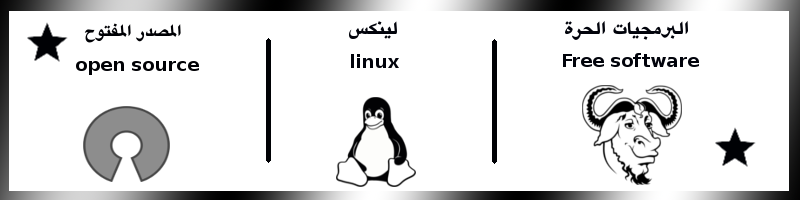
هذه المدونة تهتم بصفة عامة بكل ما لهُ صلة بالبرمجيات الحرة و المصادر المفتوحة و أنظمة جنو/لينكس
سأحاول قدر الإمكان أن أجعلها مدونة تعليمية و الاهتمام أكثر بالبرامج في جنو/لينكس.
سيتم فهرسة جميع الردود فى الصفحة الأولى لسهولة الوصول لها و سيتم تصنيف الفهرس ( أخبار عامة، توزيعات جنو/لينكس، برامج، ... إلخ) طبعاً مرور الوقت و أزدياد المعلومات.
جميع ما أكتبهُ هُنا هو لوجه الله و عسى أن يكون لهُ خالصا، لذا من أراد نقل أي شيء من هُنا للفائدة فلهُ الإذن المسبق دون الرجوع إلي!
فقط، كل ما أرجوه منكم دعوة لأخيكم الفقير إلى ربه في ظهر الغيب بأن يتغمدني ربي برحمته و يغفر لي ذنوبي و يُصلح لي أمري
و يجمعني و إياكم أجمعين في جنَّات النعيم أنهُ هو الرحمن الرحيم.
أنا ابن آدم (بشر) أُخطى و أُصيب، فما أصبت فيه فهو بتوفيق من الله و ما أخطأت به فمن نفسي و الشيطان، فأن وجد أي معلومة خاطئة هُنا يُرجي تنبهي بالرسائل الخاصة أو كان لديك أي ملاحظات أقتراحات أو تريد إضافة شيء أو ...إلخ.
محـتـويـات الـمـدونــة :(أخر تحديث للفرس الموافق 31/03/2017)
+ معلومات عامة، أخبار، توزيعات، كُتب عن أنظمة غنو/لينكس
* فقرة سؤال وجواب حول البرمجيات الحُره ونظام غنو - لينكس [ص1 - م2 - مقالة شخصية]
* استفسارات أحد الأعضاء مع الأجابة (للفائدة) [ص1 - م 15]
* التّعريف بتوزيعة سلاكوير [ص1 - م 14]
* الإصدار القادم من توزيعة ubuntu_14.10 بالأسم الرمزي "Utopic Unicorn" [ص2 - م 25 - ترجمة ]
*
يجب عليك
تسجيل الدخول
او
تسجيل لمشاهدة الرابط المخفي
*
يجب عليك
تسجيل الدخول
او
تسجيل لمشاهدة الرابط المخفي
ومشتقاتها*
يجب عليك
تسجيل الدخول
او
تسجيل لمشاهدة الرابط المخفي
* اليوم الأسود لمستخدم الحاسب الآلي [ص2 - م 32 - مقالة شخصية]
* تعرف على أول موقع عربي يشرح لغة البرمجة Ruby [ص4 - م 67 - خبر منقول]
* تحوّل مدينة "ميونخ" الألمانية للبرمجيات الحُرة ونظام غنو - لينكس [ص2 - م 31 - خبر منقول]
* أخبار متفرقه عن إنتقال بعض الدول لنظام غنو - لينكس [ص 3 - م 43 - منقول]
* خبراء يكتشفون ثغرة في أنظمة “يونيكس” أشد خطرا من “هارتبليد” [ص 3 - م 44 - منقول]
*
يجب عليك
تسجيل الدخول
او
تسجيل لمشاهدة الرابط المخفي
*
يجب عليك
تسجيل الدخول
او
تسجيل لمشاهدة الرابط المخفي
*
يجب عليك
تسجيل الدخول
او
تسجيل لمشاهدة الرابط المخفي
* تجسيد تكنولوجيا النانو بشكل ثلاثي الأبعاد مع برمجيات مفتوحة المصدر [ص 3 - م 51 - خبر منقول]
* كتاب سطر أوامر لينكس [ص 2 - م 38 ]
* كتاب دفتر مدير دبيان بالعربية [ص 3 - م 54]
*
يجب عليك
تسجيل الدخول
او
تسجيل لمشاهدة الرابط المخفي
* جزء من خريطة المدينة المنورة / المركزية الشمالية [ص 2 - م 40 و 41]
+ سلسلة تعرَّف على البرامج في أنظمة جنو/لينكس
+ تعريف بالبرنامج فقط:
* برنامج Screenshot (تصوير سطح المكتب) - [ص1 -م7]
* برنامج Archive Manager (أرشفه وضغط ملفات) - [ص1 - م3]
* برنامج Konqueror | برنامج Epiphany (متصفحات أنترنت) - [ص1 -م4]
* برنامج Screenshot (تصوير سطح المكتب) - [ص1 - م7]
* برنامج gimp (برنامج تصميم ممتاز و معالج للصور) - [ص1 - م17]
* أفضل 4 مكافحات فيروسات للينكس [ص2 - م22 ]
* برنامج Kdenlive (لتحرير الفيديو) - [ص2 - م28]
* برنامج Mobile Media Converter (لتحويل صيغ الفيديو) - [ص2 - م28]
+ مجوعة برامج مثبته افتراضيً مع توزيعة Mint [ص2 - م30]
* البرامج هي: Pluma, USB imag Writer, USB Sick Formatter, Pidgin, Thunderbird Mail, Transmission, Xchat IRC, Banshee, Brasero, System Monitor, Backup Tool
* برنامج Inkscape (للرسم المتجهي) - [ص2 - م34]
* برنامج TestDisk (لاستعادة الملفات المحذوفة) - [ص3 - م46]
* برنامج Evince (قارئ ملفات PDF) - [ص3 - م53]
* برنامج Ubuntu Tweak [ص3 - م42]
* إضافة DownThemAll (مدير تحميل) - [ص1 - م12]
+ تعريف بالبرنامج مع خطوات التثبيت:
* برنامج Free Download Manager (مدير تحميل) - [ص1 - م16]
* برنامج Comodo (أنتي فايروس) - [ص2 - م36]
* برنامج Google Earth (مشاهدة الكرة الأرضية) - [ص3 - م47]
* برنامج PCSX2 (محاكي بلاستيشن) - [ص3 - م48]
* برنامج Bleachbit (تنظيف الجهاز) - [ص3 - م52]
*
يجب عليك
تسجيل الدخول
او
تسجيل لمشاهدة الرابط المخفي
*
يجب عليك
تسجيل الدخول
او
تسجيل لمشاهدة الرابط المخفي
*
يجب عليك
تسجيل الدخول
او
تسجيل لمشاهدة الرابط المخفي
*
يجب عليك
تسجيل الدخول
او
تسجيل لمشاهدة الرابط المخفي
*
يجب عليك
تسجيل الدخول
او
تسجيل لمشاهدة الرابط المخفي
*
يجب عليك
تسجيل الدخول
او
تسجيل لمشاهدة الرابط المخفي
*
يجب عليك
تسجيل الدخول
او
تسجيل لمشاهدة الرابط المخفي
*
يجب عليك
تسجيل الدخول
او
تسجيل لمشاهدة الرابط المخفي
*
يجب عليك
تسجيل الدخول
او
تسجيل لمشاهدة الرابط المخفي
*
يجب عليك
تسجيل الدخول
او
تسجيل لمشاهدة الرابط المخفي
*
يجب عليك
تسجيل الدخول
او
تسجيل لمشاهدة الرابط المخفي
*
يجب عليك
تسجيل الدخول
او
تسجيل لمشاهدة الرابط المخفي
*
يجب عليك
تسجيل الدخول
او
تسجيل لمشاهدة الرابط المخفي
*
يجب عليك
تسجيل الدخول
او
تسجيل لمشاهدة الرابط المخفي
*
يجب عليك
تسجيل الدخول
او
تسجيل لمشاهدة الرابط المخفي
*
يجب عليك
تسجيل الدخول
او
تسجيل لمشاهدة الرابط المخفي
*
يجب عليك
تسجيل الدخول
او
تسجيل لمشاهدة الرابط المخفي
*
يجب عليك
تسجيل الدخول
او
تسجيل لمشاهدة الرابط المخفي
*
يجب عليك
تسجيل الدخول
او
تسجيل لمشاهدة الرابط المخفي
*
يجب عليك
تسجيل الدخول
او
تسجيل لمشاهدة الرابط المخفي
*
يجب عليك
تسجيل الدخول
او
تسجيل لمشاهدة الرابط المخفي
*
يجب عليك
تسجيل الدخول
او
تسجيل لمشاهدة الرابط المخفي
*
يجب عليك
تسجيل الدخول
او
تسجيل لمشاهدة الرابط المخفي
*
يجب عليك
تسجيل الدخول
او
تسجيل لمشاهدة الرابط المخفي
*
يجب عليك
تسجيل الدخول
او
تسجيل لمشاهدة الرابط المخفي
*
يجب عليك
تسجيل الدخول
او
تسجيل لمشاهدة الرابط المخفي
*
يجب عليك
تسجيل الدخول
او
تسجيل لمشاهدة الرابط المخفي
*
يجب عليك
تسجيل الدخول
او
تسجيل لمشاهدة الرابط المخفي
*
يجب عليك
تسجيل الدخول
او
تسجيل لمشاهدة الرابط المخفي
*
يجب عليك
تسجيل الدخول
او
تسجيل لمشاهدة الرابط المخفي
*
يجب عليك
تسجيل الدخول
او
تسجيل لمشاهدة الرابط المخفي
*
يجب عليك
تسجيل الدخول
او
تسجيل لمشاهدة الرابط المخفي
*
يجب عليك
تسجيل الدخول
او
تسجيل لمشاهدة الرابط المخفي
+ دروس و شروحات
- شرح تثبيت برنامج VirtualBox على الويندوز و تشغيل لينكس عليه [ص1 - م18]
- شرح التقسيم ببرنامج GParted (تخصيص مساحة جديد للينكس) - [ص1 - م19]
-
يجب عليك تسجيل الدخول او تسجيل لمشاهدة الرابط المخفي
-
يجب عليك تسجيل الدخول او تسجيل لمشاهدة الرابط المخفي
-
يجب عليك تسجيل الدخول او تسجيل لمشاهدة الرابط المخفي
- موضوع "الهجرة من أنظمة الويندوز إلى أنظمة غنو/لينكس(النسخة الثانية)" من المشاركة
يجب عليك تسجيل الدخول او تسجيل لمشاهدة الرابط المخفي-يجب عليك تسجيل الدخول او تسجيل لمشاهدة الرابط المخفي
-
يجب عليك تسجيل الدخول او تسجيل لمشاهدة الرابط المخفي
-
يجب عليك تسجيل الدخول او تسجيل لمشاهدة الرابط المخفي
-
يجب عليك تسجيل الدخول او تسجيل لمشاهدة الرابط المخفي
-
يجب عليك تسجيل الدخول او تسجيل لمشاهدة الرابط المخفي
-
يجب عليك تسجيل الدخول او تسجيل لمشاهدة الرابط المخفي
-
يجب عليك تسجيل الدخول او تسجيل لمشاهدة الرابط المخفي
-
يجب عليك تسجيل الدخول او تسجيل لمشاهدة الرابط المخفي
-
يجب عليك تسجيل الدخول او تسجيل لمشاهدة الرابط المخفي
-
يجب عليك تسجيل الدخول او تسجيل لمشاهدة الرابط المخفي
-
يجب عليك تسجيل الدخول او تسجيل لمشاهدة الرابط المخفي
-
يجب عليك تسجيل الدخول او تسجيل لمشاهدة الرابط المخفي
-
يجب عليك تسجيل الدخول او تسجيل لمشاهدة الرابط المخفي
-
يجب عليك تسجيل الدخول او تسجيل لمشاهدة الرابط المخفي
-
يجب عليك تسجيل الدخول او تسجيل لمشاهدة الرابط المخفي
-
يجب عليك تسجيل الدخول او تسجيل لمشاهدة الرابط المخفي
-
يجب عليك تسجيل الدخول او تسجيل لمشاهدة الرابط المخفي
-
يجب عليك تسجيل الدخول او تسجيل لمشاهدة الرابط المخفي
-
يجب عليك تسجيل الدخول او تسجيل لمشاهدة الرابط المخفي
-
يجب عليك تسجيل الدخول او تسجيل لمشاهدة الرابط المخفي
-
يجب عليك تسجيل الدخول او تسجيل لمشاهدة الرابط المخفي
-
يجب عليك تسجيل الدخول او تسجيل لمشاهدة الرابط المخفي
-
يجب عليك تسجيل الدخول او تسجيل لمشاهدة الرابط المخفي
- One Late Night
- Doom3
- يجب عليك تسجيل الدخول او تسجيل لمشاهدة الرابط المخفي
- يجب عليك تسجيل الدخول او تسجيل لمشاهدة الرابط المخفي
- يجب عليك تسجيل الدخول او تسجيل لمشاهدة الرابط المخفي

التعديل الأخير: